Med SharePoint i Microsoft 365 kan du opprette et SharePoint for å dele nyheter, rapporter, status og annen informasjon i et visuelt overbevisende format. Kommunikasjonsnettsteder svarer og kan vises fra hvor som helst på alle enheter.
Obs!:
-
Når du oppretter et kommunikasjonsnettsted, opprettes Microsoft 365 en gruppe.
-
Noen funksjoner innføres gradvis for organisasjoner som har konfigurert de målrettede utgivelsesalternativene i Microsoft 365. Dette betyr at du kanskje ikke kan se denne funksjonen, eller den kan se annerledes ut enn det som beskrives i hjelpeartiklene.
Bør jeg opprette et kommunikasjonsnettsted eller et gruppenettsted?
Bruk et kommunikasjonsnettsted til å kringkaste informasjon til et bredt publikum. Med et område for kommunikasjon er det vanligvis bare et lite sett med medlemmer som bidrar med innhold som brukes av et mye større publikum. Hvis du vil samarbeide med andre medlemmer av gruppen eller med andre på et bestemt prosjekt, er et gruppenettsted det beste valget. Med et gruppenettsted kan vanligvis alle eller de fleste medlemmene bidra med innhold til nettstedet, og informasjonen er begrenset til bare medlemmer av gruppen eller prosjektet og bestemte interessenter.
Hvis du vil ha mer informasjon, kan du se Flytte fra klassiske publiseringsnettsteder til kommunikasjonsnettsteder.
Fremgangsmåte for å opprette et kommunikasjonsnettsted
-
Logg på Microsoft 365. Hvis du trenger hjelp, kan du se Hvordan logger du på Microsoft 365.
-
Velg ikonet til startprogrammet for apper øverst til venstre på siden

-
Klikk + Opprett nettsted øverst SharePoint startsiden, og velg alternativet Kommunikasjonsnettsted.
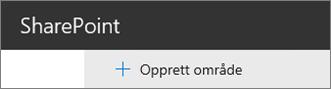
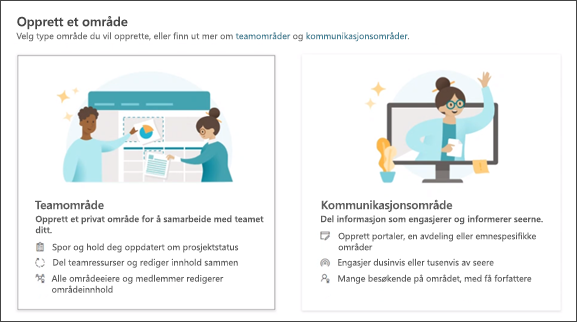
Obs!:
-
Hvis planen er å knytte det nye kommunikasjonsnettstedet til et SharePoint-hubområde, kan du strømlinjeforme prosessen ved først å navigere til hubnettstedet og klikke koblingen Opprett nettsted øverst til høyre der. Det nye kommunikasjonsnettstedet knyttes automatisk til det hubnettstedet.
-
Hvis du ikke ser koblingen + Opprett nettsted, kan selvbetjent områdeoppretting være deaktivert i Microsoft 365. Kontakt personen som administrerer Microsoft 365 i organisasjonen, for å opprette et gruppenettsted. Hvis du er tenantadministrator, kan du se Administrere områdeoppretting i SharePoint Online for å aktivere selvbetjent områdeoppretting for organisasjonen eller Administrere områder i det nye administrasjonssenteret for SharePoint for å opprette et område fra administrasjonssenteret for SharePoint i Microsoft 365.
-
-
Gi det nye kommunikasjonsnettstedet et navn, og legg til tekst i Nettstedsbeskrivelse-boksen som gjør at andre kan vite formålet med nettstedet.
-
Velg en områdeklassifisering i delen Områdeklassifisering hvis det er aktivert av administrator. Alternativene som er oppført, kan gjelde for sensitiv informasjon eller livssyklusen til informasjonen på området.
-
Velg et språk for området.
For SharePoint Server 2019 må systemansvarlig aktivere og installere språkpakker for at dette alternativet skal være tilgjengelig.
Forsiktig!: Når du har valgt et språk for nettstedet og opprettet nettstedet, kan du ikke endre språket til noe annet senere.
-
Klikk Fullfør. Nettstedet opprettes og vises blant nettstedene du følger. Området vil ikke arve tillatelsesinnstillinger eller navigasjonen fra andre områder. Hvis du vil dele kommunikasjonsnettstedet med andre, kan du se Dele et nettsted.
Obs!: Hvis skjermen ikke samsvarer med bildene ovenfor, betyr det at systemansvarlig har satt områdeoppretting til klassisk opplevelse. Se Hvilken versjon av SharePoint bruker jeg? for mer informasjon.
Neste trinn
Nå som du har opprettet et kommunikasjonsnettsted, kan du lære hvordan du kan tilpasse og få mest mulig ut av det:
Hjelp til å opprette og legge til på nettsteder










